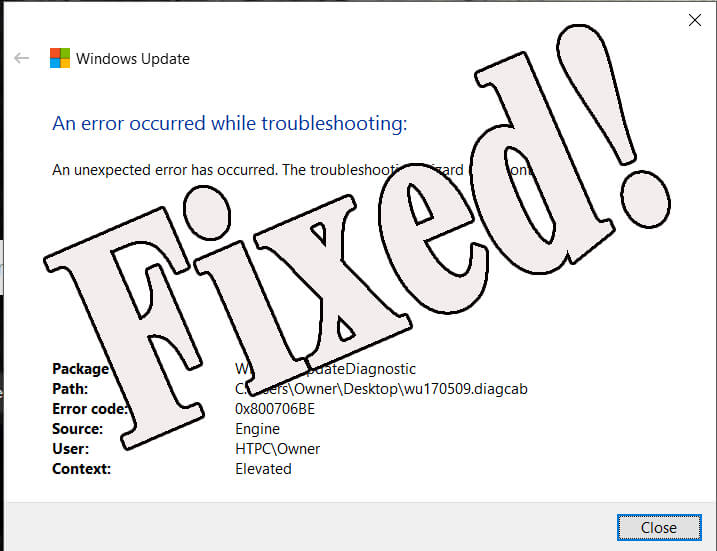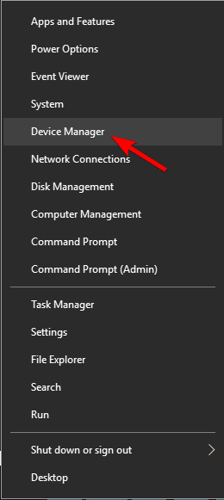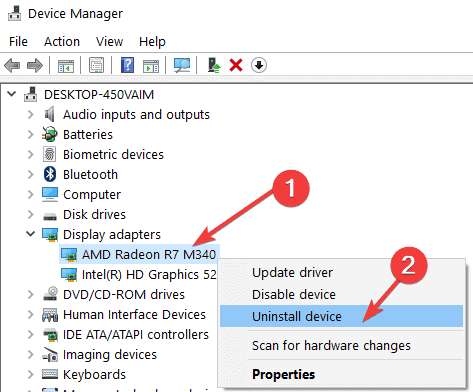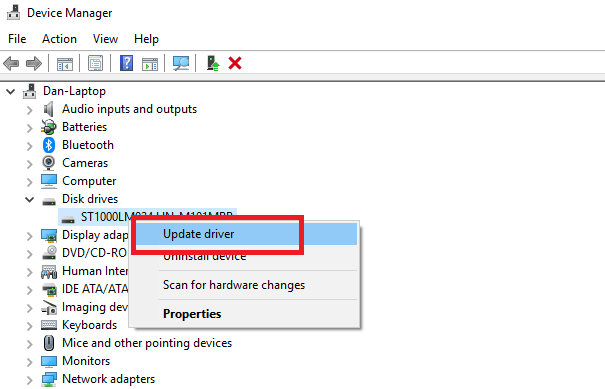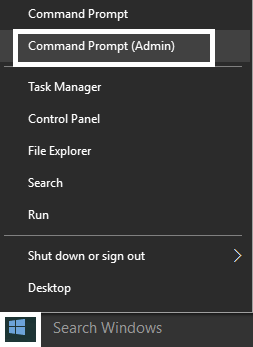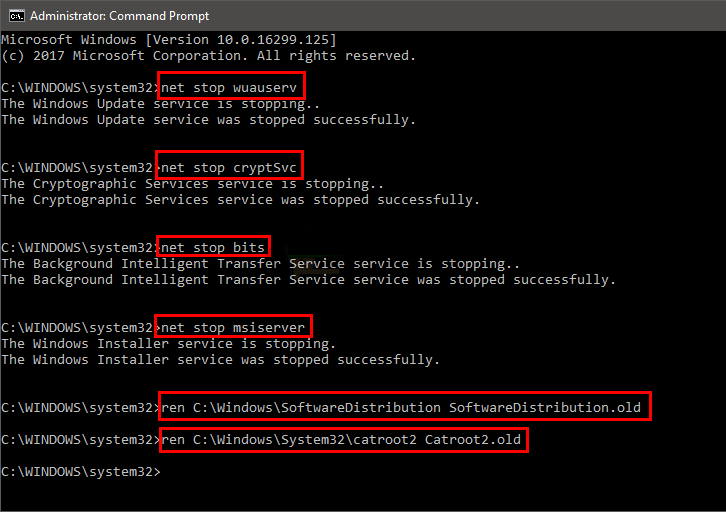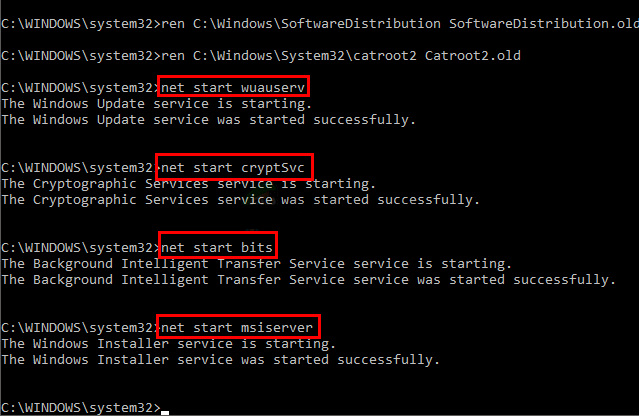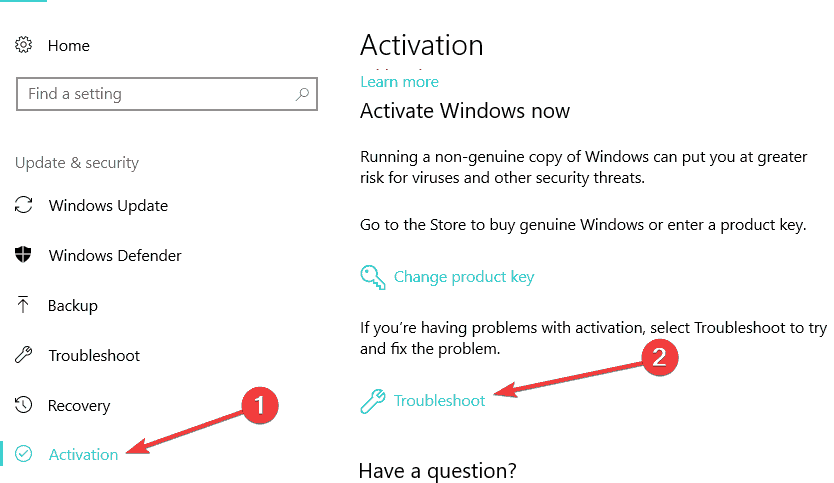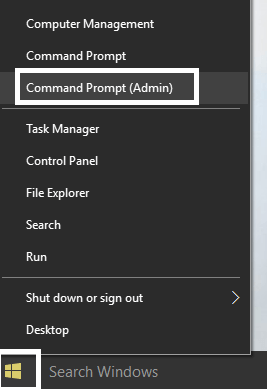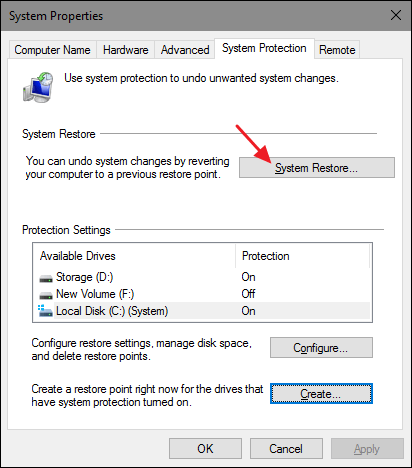Windows 10-Aktualisierungsfehler 0x800706be ist ein irritierender und ärgerlicher Fehler, auf den viele Benutzer beim Versuch stoßen, ihren Windows 10-Computer oder Laptop zu aktualisieren.
Um den Fehler 0x800706be zu beheben, scannen Sie Ihre Registrierung mit einem guten Registry Cleaner und reparieren Sie die beschädigten Systemdateien.
Trotzdem haben einige Benutzer auch gemeldet, dass die Fehlermeldung “Beim Versuch, ein Aktualisieren auf Windows 10 durchzuführen, ist ein Authentifizierungsfehler 0x800706be aufgetreten” angezeigt wird.
Im Folgenden finden Sie die vollständigen möglichen Lösungen zum Auflösen von 0x800706be beim Aktualisieren von Windows 10.
Informieren Sie sich jedoch zunächst über einige mögliche Gründe für den Windows-Aktualisieren-Fehler 0x800706be.
Was verursacht den Windows 10 Aktualisieren-Fehler 0x800706be?
Im Allgemeinen wird dies durch den Konflikt bei der Dienstbehandlung verursacht (die Übertragung der Datei zwischen Client und Server ist deaktiviert). Es gibt jedoch viele andere Gründe, die den Windows 10-Aktualisierungsfehler 0x800706be auslösen können.
Einige andere Ursachen für den Windows-Fehlercode 0x800706BE sind Apps-Konflikte, blockierte Firewall, beschädigte Systemdateien, falsches Datum und Uhrzeit des Systems, inkompatible Hardware, veraltete Systemtreiber und vieles mehr.
Möglicherweise tritt beim Starten des Systems oder beim Ausführen bestimmter Apps und anderer Fehler der Fehlercode 0x800706BE auf.
Der Fehler 0x800706BE blockiert auch die kürzlich hinzugefügten Hardwaregeräte, sodass das Betriebssystem nicht mehr mit dem Hardwaregerät kommunizieren kann. Aus diesem Grund werden manchmal die USB-Anschlüsse des Systems deaktiviert.
Häufige Symptome des 0x800706BE-Fehlercodes sind:
Wenn Sie den Windows 10-Aktualisierungsfehler 0x800706BE erhalten, können folgende Probleme auftreten:
- System stürzt ab
- Langsame Systemleistung
- Eine bestimmte Anwendung kann nicht ausgeführt werden
- Das verfügbare System Aktualisieren kann nicht heruntergeladen werden
Erfahren Sie nun, wie Sie den 0x800706BE-Fehler beheben und die angegebenen Lösungen nacheinander sorgfältig anwenden.
Wie behebe ich den Windows 10 Aktualisieren-Fehler 0x800706BE?
Fixieren 1: Installieren Sie das problematische Gerät neu
Wie oben erläutert, kann ein 0x800706BE-Fehler aufgrund der falsch installierten Geräte ausgelöst werden. Wir werden also zuerst versuchen, das problematische Gerät zu beheben:
1: Gehen Sie zur Suchoption Ihres Windows-Systems und suchen Sie nach dem Geräte-Manager. Wählen Sie das erste Ergebnis aus, um den Geräte-Manager zu öffnen.
2: Jetzt müssen Sie den Fehler des vollständigen Geräts aus der Liste der Geräte herausfinden.
3: Klicken Sie mit der rechten Maustaste auf das problematische Gerät und wählen Sie die Option Gerät deinstallieren. Starte deinen Computer neu.
Überprüfen Sie danach das Problem, und wenn es behoben wird, klicken Sie auf OK. Es wird außerdem empfohlen, die neuesten Aktualisieren nach der Installation zu installieren:
Führen Sie die folgenden Schritte aus, um die Treiber zu aktualisieren:
1: Öffnen Sie den Geräte-Manager und suchen Sie nach dem fehlerhaften Gerät
2: Klicken Sie mit der rechten Maustaste darauf und wählen Sie dieses Mal Treiber aktualisieren
3: Wählen Sie danach die Option Automatisch suchen, um die Treibersoftware zu aktualisieren
Starten Sie endlich Ihr System neu und Sie werden sehen, dass Ihr System jetzt normal funktioniert.
Darüber hinaus können Sie die Treiber auch einfach aktualisieren, indem Sie den Treiber Easy ausführen. Dies nur durch einmaliges Scannen erkennt und aktualisiert die Treiber automatisch.
Holen Driver Updater um die Treiber automatisch zu aktualisieren
Fixieren 2: Windows Aktualisieren-Komponenten zurücksetzen
Dieser Trick ist sehr effektiv und hat für viele Benutzer funktioniert, um den Windows-Aktualisieren-Fehler 0x800706BE zu beheben. Versuchen Sie daher, Windows Aktualisieren-Komponenten zurückzusetzen.
Im Allgemeinen wird dieser Fehler durch beschädigte Windows-Komponenten verursacht. Wenn Sie also die alten Dateien löschen und die Komponenten zurücksetzen, können Sie diesen Fehler beheben.
Führen Sie dazu die folgenden Schritte aus:
1: Zuerst müssen Sie die Eingabeaufforderung mit dem Administratorrecht öffnen. Drücken Sie dazu die Windows-Taste + X und wählen Sie “Eingabeaufforderung (Admin)“.
2: Jetzt müssen wir die BITS-, Cryptographic-, MSI Installer– und Windows Aktualisieren-Dienste blockieren.
Diese Aufgabe kann ausgeführt werden, indem die unten angegebenen Befehle separat ausgeführt werden (Drücken Sie nach jedem Befehl die Eingabetaste, um sie separat auszuführen.)
net stop wuauserv
net stop cryptSvc
net stop bits
net stop msiserver
3: Nachdem alle Windows-Komponenten blockiert wurden, ändern wir jetzt den Namen des Ordners SoftwareDistribution und Catroot2. Führen Sie dazu die angegebenen Befehle nacheinander aus.
ren C:\Windows\SoftwareDistribution SoftwareDistribution.old
ren C:\Windows\System32\catroot2 Catroot2.old
4: In diesem Schritt starten wir das BITS-, Cryptographic-, MSI-Installationsprogramm und die Windows Aktualisieren-Dienste, die wir in Schritt 2 blockiert haben, erneut.
Führen Sie dazu die unten angegebenen Befehle nacheinander aus.
net start wuauserv
net start cryptSvc
net start bits
net start msiserver
5: Schließen Sie die Eingabeaufforderung und starten Sie Ihren Computer neu. Versuchen Sie nun, die Windows-Aktualisieren auszuführen und Ihren Computer zu aktualisieren.
Es wird geschätzt, dass jetzt der Fehler 0x800706be in Windows 10 behoben ist. Wenn nicht, fahren Sie mit der nächsten Lösung fort.
Fixieren 3: Führen Sie die Windows Aktualisieren-Fehlerbehebung aus
Versuchen Sie, die integrierte Windows Aktualisieren-Problembehandlung auszuführen, um den Windows 10-Aktualisieren fehler zu beheben. Daher wird hier empfohlen, das Tool auszuführen, um den Aktualisierungsfehler 0x800706be zu beheben.
Befolgen Sie dazu die folgenden Schritte:
1: Gehen Sie zur Suchoption und suchen Sie nach der Fehlerbehebung. Wählen Sie im Suchergebnis die Option Fehlerbehebung aus.
2: Klicken Sie im linken Bereich auf die Option Alle anzeigen.
3: Klicken Sie nun auf Windows Aktualisieren und dann auf Weiter und befolgen Sie einfach die Anweisungen auf dem Bildschirm, um die Fehlerbehebung auszuführen.
Starten Sie schließlich Ihren Computer neu und suchen Sie nach dem Fehler, indem Sie versuchen, Ihr System zu aktualisieren.
Fixieren 4: Reparieren Sie beschädigte Systemdateien
Wir haben bereits besprochen, dass die beschädigten Systemdateien die mögliche Ursache für den Fehler 0x800706be sind.
Um die beschädigten Systemdateien zu reparieren, müssen Sie DISM und System File Checker ausführen.
Führen Sie die folgenden Schritte aus, um den System File Checker auszuführen:
1: Drücken Sie Windows + X auf Ihrer Tastatur und wählen Sie dann die Eingabeaufforderung (Admin).
2: Führen Sie nach dem Öffnen der Eingabeaufforderung den unten angegebenen Befehl aus.
DISM.exe /Online /Cleanup-image /Restorehealth
Hinweis: Der Deployment Image Service oder das DISM-Tool beheben diesen Fehler möglicherweise nicht, wenn der Windows Aktualisieren-Client beschädigt ist.
3: Jetzt führen wir den SFC-Befehl aus und führen den unten angegebenen Befehl aus.
sfc / scannow
Dieser Befehl scannt Ihr gesamtes System und dauert daher bis zu 30 Minuten.
Starten Sie endlich Ihren Desktop oder Laptop neu.
Fixieren 5: Scannen Sie die Registrierung
Der Windows 10-Aktualisierungsfehler 0x800706be wird von den Benutzern aufgrund beschädigter Registrierungseinträge angezeigt. Versuchen Sie daher, Ihre Registrierung mit dem guten Registry Cleaner zu bereinigen.
Nun, es gibt viele Registry Cleaner von Drittanbietern im Web. Hier schlage ich vor, dass Sie den CCleaner ausführen, um die beschädigte Registrierung und den Registrierungscluster einfach zu bereinigen.
Holen Sie sich CCleaner, um die Registrierungseinträge zu bereinigen
Fixieren 6: Führen Sie eine Systemwiederherstellung durch
Mit Hilfe des Windows-Dienstprogramms zur Systemwiederherstellung können Sie den Fehler 0x800706be beseitigen. Befolgen Sie die angegebenen Schritte, um Ihr System auf einen zuvor erstellten Wiederherstellungspunkt zurückzusetzen:
1: Drücken Sie Windows + R, um das Dialogfeld Ausführen zu öffnen.
2: Geben Sie im Feld “Ausführen” “rstrui” ein und klicken Sie auf “OK”. Dies öffnet das Fenster Systemwiederherstellung.
3: Klicken Sie nun im Fenster Systemwiederherstellung auf die Schaltfläche Weiter.
4: Klicken Sie anschließend auf Weitere Wiederherstellungspunkte anzeigen, um die verschiedenen Systemwiederherstellungspunkte anzuzeigen.
5: Wählen Sie einen Wiederherstellungspunkt aus, um Windows auf das ausgewählte Datum zurückzusetzen.
ODER Sie können mit der Option Nach betroffenen Programmen suchen auswählen, um zu überprüfen, welche Apps für einen Wiederherstellungspunkt entfernt werden.
6: Bestätigen Sie zuletzt den ausgewählten Wiederherstellungspunkt und klicken Sie auf Weiter> Fertig stellen.
Sie werden sehen, dass Windows mit dem ausgewählten Wiederherstellungspunkt neu gestartet wurde.
Beste und einfachste Lösung zur Behebung des Windows 10-Aktualisieren-Fehlers 0x800706BE
Mit den oben angegebenen manuellen Lösungen können Sie möglicherweise den Windows 10-Aktualisierungsfehler 0x800706be beheben. Wenn Sie jedoch nach einer einfachen Lösung suchen, können Sie Ihr System mit dem PC Reparatur Werkzeug scannen.
Dies ist ein erweitertes Reparaturdienstprogramm, das durch einmaliges Scannen verschiedene Aktualisierungsfehler und PC-Probleme erkennt und behebt. Auf diese Weise können Sie alle Arten von PC-Problemen und andere schwerwiegende Windows-Fehler wie BSOD-Fehler, DLL-Fehler, Anwendungsfehler, Laufzeitfehler und verschiedene andere PC-Probleme beheben.
Es beschleunigt auch die Leistung des Windows-PCs, indem die beschädigten Windows-Systemdateien repariert werden.
Holen PC Reparatur Werkzeug um den Fehler 0x800706be in Windows 10 zu beheben
Fazit
Es geht also nur um den Windows 10-Fehlercode 0x800706BE. Wir hoffen, dass Ihr System nach dem Anwenden der oben genannten Lösungen jetzt fehlerfrei ist.
Ich habe mein Bestes getan, um die vollständigen Korrekturen aufzulisten, um den Windows 10-Aktualisierungsfehler 0x800706BE zu beheben.
Hoffe, der Artikel funktioniert für Sie.
Viel Glück..!
Hardeep has always been a Windows lover ever since she got her hands on her first Windows XP PC. She has always been enthusiastic about technological stuff, especially Artificial Intelligence (AI) computing. Before joining PC Error Fix, she worked as a freelancer and worked on numerous technical projects.